販促レポート
2017/11/27 Excel小技
<エクセル> 複数の文字列を同時に置き換える便利ワザ
異なる複数の文字列を同時に置換したい...そんな時ありませんか?置換機能を使っても良いのですが、手間がかかるし元の文字列を残せないためミスになることも。そこで活用できるのが、文量が多くても一瞬で置換できる「SUBSTITUTE」関数です。
置換作業はミスをしやすい

商品の管理番号、社員のメールアドレスなど、これらの情報が変更された場合、記載されている情報を置き換えないといけない時ってありますよね?少しの文量であれば「置換機能」を使って手作業で進めていけばよいのですが、これが大量のデータとなるとミスをしやすくなります。
置換作業は、1つの文字列に対してしか置換できない上に、元の文字列を残すこともできないため、どうしても作業や確認に時間がかかってしまいます。
そこでご紹介したいのが、「SUBSTITUTE」関数です。
この関数では、異なる複数の文字列を同時に置換することができ、置換作業の時間を短縮できます。今日は、この「SUBSTITUTE関数」の操作方法や活用法についてご紹介します。
複数の文字列を同時に置き換える便利ワザ
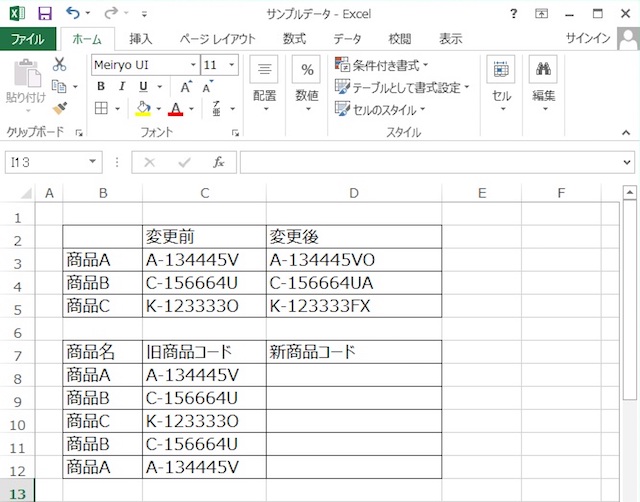
商品コードやアドレスなど不特定の英数字の置き換えは、数が多くなるほど手作業でやるとミスが発生しやすくなります。SUBSTITUTE関数を使えば、手間もかかることなく一瞬で異なる文字列を置換することができます。
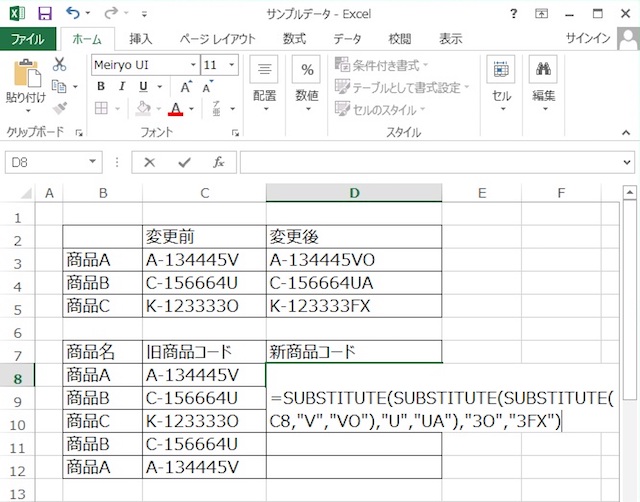
どこか空いているセルに、以下の関数を入力します。
2つ以上の文字列を置換する場合は、必ず入れ子(ネスト)にする必要があります。かっこの閉じ忘れには気を付けましょう。

セル右下の [+] を摘まみ連続コピー。あっという間に複数の文字列を同時に置換できました。
テキスト内のスペースの削除もできる
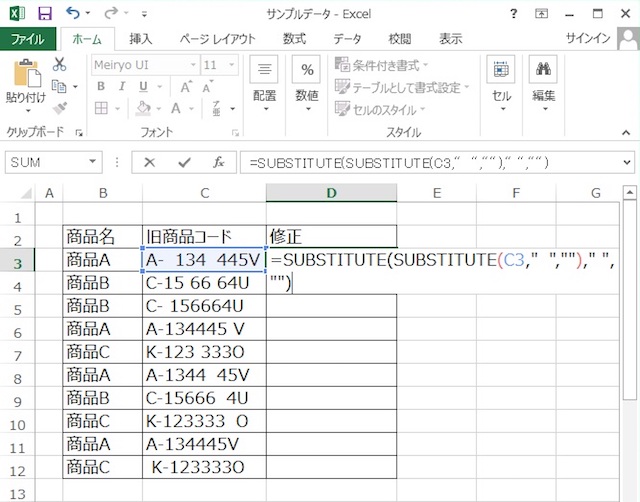
SUBSTITUTE関数を応用すれば、置換だけでなく文字列に含まれている不要なスペースも削除できます。以下の関数を入力してください。
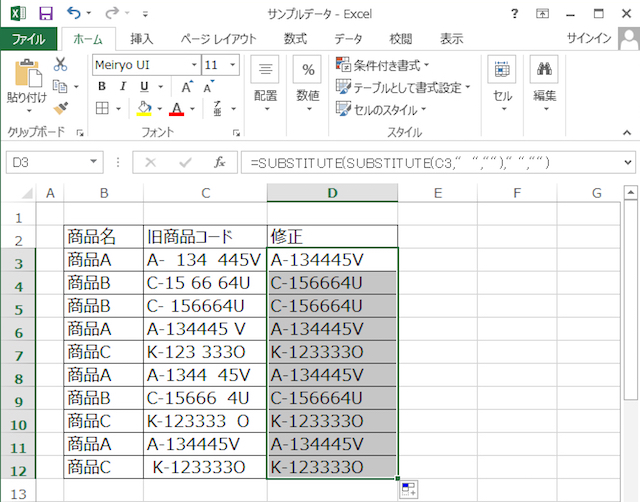
セル右下の [+] を摘まみ連続コピー。すると、このように一瞬でテキストの前後、テキスト間のスペースを全て削除することができました。
いかがでしたしょうか。
商品データ、社員名簿、顧客名簿など、会社でよくあるデータ更新の際に役立つ関数だと思います。ぜひ、周りで知らない人がいたら教えてあげてくださいね。
※Excel2013(Windows版)で操作しています。
※Excel2013以外のバージョンだと、項目名が異なる場合があるのでご注意ください。
※画像キャプチャに記載されている内容は架空のデータです。
<ライタープロフィール>

商品の管理番号、社員のメールアドレスなど、これらの情報が変更された場合、記載されている情報を置き換えないといけない時ってありますよね?少しの文量であれば「置換機能」を使って手作業で進めていけばよいのですが、これが大量のデータとなるとミスをしやすくなります。
置換作業は、1つの文字列に対してしか置換できない上に、元の文字列を残すこともできないため、どうしても作業や確認に時間がかかってしまいます。
そこでご紹介したいのが、「SUBSTITUTE」関数です。
この関数では、異なる複数の文字列を同時に置換することができ、置換作業の時間を短縮できます。今日は、この「SUBSTITUTE関数」の操作方法や活用法についてご紹介します。
複数の文字列を同時に置き換える便利ワザ
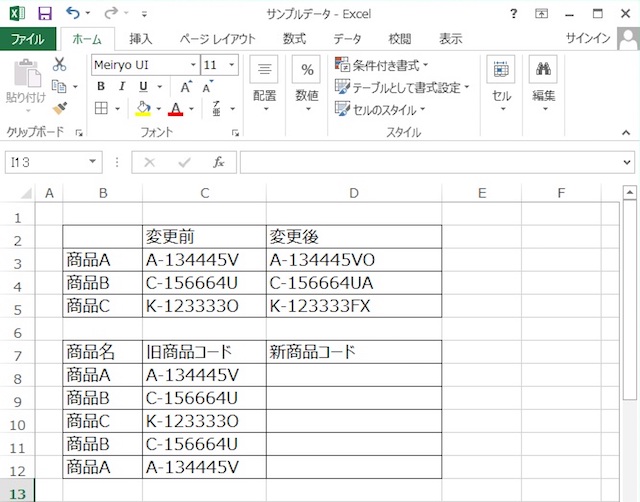
商品コードやアドレスなど不特定の英数字の置き換えは、数が多くなるほど手作業でやるとミスが発生しやすくなります。SUBSTITUTE関数を使えば、手間もかかることなく一瞬で異なる文字列を置換することができます。
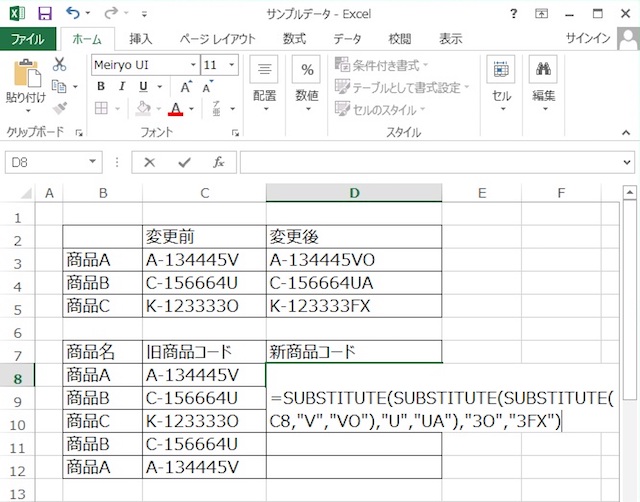
どこか空いているセルに、以下の関数を入力します。
2つ以上の文字列を置換する場合は、必ず入れ子(ネスト)にする必要があります。かっこの閉じ忘れには気を付けましょう。
=SUBSTITUTE(SUBSTITUTE(SUBSTITUTE(C8,"V","VO"),"U","UA"),"3O","3FX")

セル右下の [+] を摘まみ連続コピー。あっという間に複数の文字列を同時に置換できました。
テキスト内のスペースの削除もできる
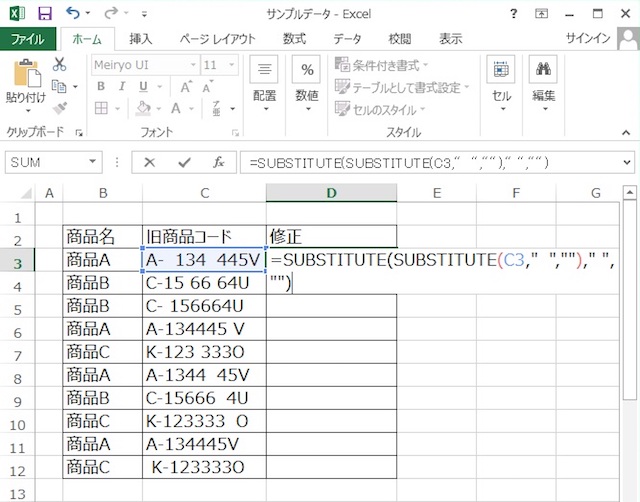
SUBSTITUTE関数を応用すれば、置換だけでなく文字列に含まれている不要なスペースも削除できます。以下の関数を入力してください。
=SUBSTITUTE(SUBSTITUTE(C3," ","")," ","")
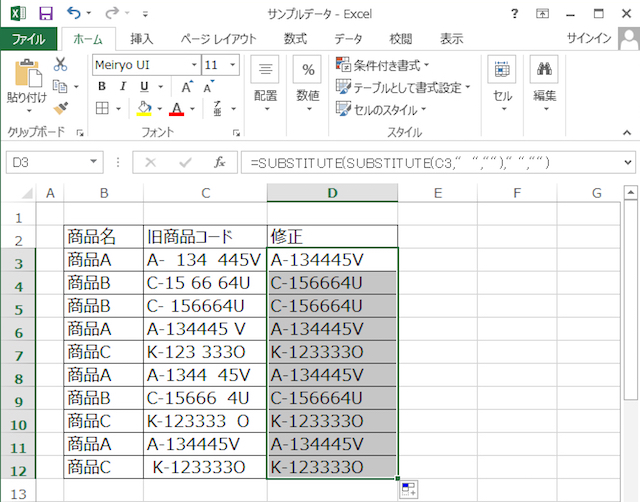
セル右下の [+] を摘まみ連続コピー。すると、このように一瞬でテキストの前後、テキスト間のスペースを全て削除することができました。
いかがでしたしょうか。
商品データ、社員名簿、顧客名簿など、会社でよくあるデータ更新の際に役立つ関数だと思います。ぜひ、周りで知らない人がいたら教えてあげてくださいね。
※Excel2013(Windows版)で操作しています。
※Excel2013以外のバージョンだと、項目名が異なる場合があるのでご注意ください。
※画像キャプチャに記載されている内容は架空のデータです。
<ライタープロフィール>
担当ライター:ryusuke
WordPressサイト制作/Web集客の専門家。大手広告代理店にて、百貨店や出版社のリスティング広告運用を担当。その後独立、広告代理店で培ったSEOやデータ分析の知見を活かし、個人メディアを運営する傍らフリーのコンテンツライターとして活動中。執筆テーマは、集客やマーケティングなどビジネス関連、グルメや音楽関連。
公式ブログ
公式フェイスブック
販促レポートは、特集記事や販売促進コラム、オフィスでの問題解決など、皆さんのビジネスに少しでも役立つ情報をお届け。編集長の弊社代表と様々な分野で活躍する若手ライター陣によって、2008年より地道に運営されております。
★このページを友達に伝えよう:
FOLLOW @pqnavi
LIKE @pqnavicom
このレポートに関連するノベルティ素材
|
定価: 卸値:613円 |
|
定価: 卸値:16円 |
|
定価: 卸値:300円 |
★関連エントリー:
- <エクセル> ファイルのサイズを劇的に軽くする便利ワザ
- <エクセル> フィルタ抽出しても連番を崩さない方法|UBTOTAL関数
- <エクセル> 納品日など、締め切り間近のセルを自動で色付けする方法|条件付き書式
- <エクセル> 条件一致データを別ファイルから抽出する方法|VLOOKUP関数
- <エクセル> 大量の連続データを一瞬で作成する便利ワザ|連続データの作成
- <エクセル> 日時データとの結合で起こる数字の羅列?を防ぐ方法|TEXT関数
- <エクセル> 最大値・最小値を一瞬で抜き出す便利ワザ|MAX関数・MIN関数
カテゴリ:<Excel小技> の一覧
[お探しの検索ワードはコチラですか?]
ポケット付き | 傘面名入れ | ボトルホルダー | ベルト | スマホ充電器 | パスケース | 保温バッグ | デイパック
検索メニュー

















